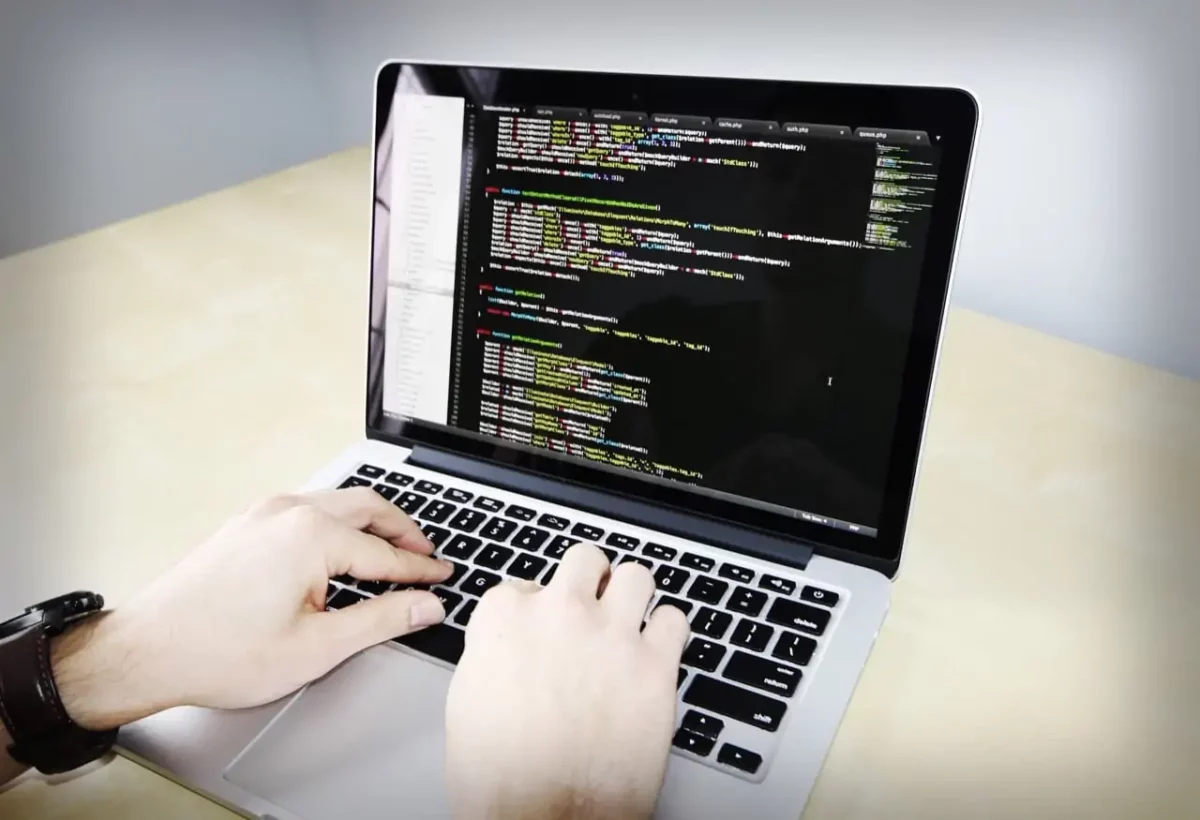W tym poradniku dowiesz się czym jest baza danych oraz na czym polega proces jej optymalizacji. Sprawdź dlaczego regularnie wykonywana optymalizacja bazy danych WordPress pomoże przyspieszyć Twoją stronę internetową i zadbać o jej dobrą kondycję.
Możesz od razu skorzystać z naszej darmowej wyceny oraz pomocy przy optymalizacji bazy danych WordPress. Wystarczy, że klikniesz w ten link i napiszesz nam wiadomość za pomocą formularza kontaktowego. W innym wypadku przeczytaj ten poradnik od początku do końca, ponieważ znajdziesz w nim przydatne informacje na temat bazy danych WordPress oraz jej optymalizacji.
Czym jest baza danych WordPress?
Baza danych WordPress to miejsce, w który przechowywane są wszystkie informacje na temat konfiguracji oraz funkcjonowania całej platformy. Jest ona wymaga do prawidłowego działania strony internetowej WordPress, dlatego już w trakcie instalacji platformy, o której więcej przeczytasz w naszym poradniku Jak zainstalować WordPress, musisz wskazać docelową bazę danych dla WordPress.
Aby możliwa stała się instalacja systemu oraz domyślnych struktur WordPress potrzebujesz danych takich jak:
☑️ Nazwa bazy danych WordPress
☑️ Nazwa użytkownika bazy danych WordPress
☑️ Hasło użytkownika bazy danych WordPress
Będą one wykorzystywane przez cały czas funkcjonowania strony WordPress do odczytu i zapisu informacji, które znajdują się w bazie danych.
Wspomniane domyślne struktury bazy danych WordPress zawierają następujące tabele:
ℹ️ wp_commentmeta – Zawiera meta dane przechowywane dla tabeli wp_comments.
ℹ️ wp_comments – Zawiera komentarze WordPress.
ℹ️ wp_links – Zawiera linki WordPress, które nie są już dalej używane.
ℹ️ wp_options – Zawiera ustawienia WordPress dostępne m.in. w zakładce Ustawienia.
ℹ️ wp_postmeta – Zawiera meta dane przechowywane dla tabeli wp_posts.
ℹ️ wp_posts – Zawiera posty, strony oraz menu WordPress.
ℹ️ wp_terms – Zawiera kategorie oraz tagi WordPress.
ℹ️ wp_termmeta – Zawiera meta dane przechowywane dla kategorii i tagów WordPress.
ℹ️ wp_term_relationship – Zawiera informacje na temat powiązań tabeli wp_posts z kategoriami i tagami WordPress.
ℹ️ wp_term_taxonomy – Zawiera taksonomie dla tabeli wp_terms.
ℹ️ wp_usermeta – Zawiera meta dane przechowywane dla tabeli wp_users.
ℹ️ wp_users – Zawiera użytkowników WordPress.
Ciekawostka:
Prefiks bazy wp_ może być inny niż domyślny nadany przez WordPress.
O tym jak i dlaczego warto go zmienić przeczytasz w poradniku Jak zmienić prefiks tabeli bazy danych WordPress.
Każda z tabel zawiera rekordy, które posiadają przypisane im wartości. Powyższe tabele są wymagane przez WordPress do prawidłowego działania platformy, jednak oprócz nich z czasem w bazie danych mogą pojawić się dodatkowe tabele stworzone przez motywy lub wtyczki. Najczęściej do zarządzania bazą danych WordPress będziemy korzystać z panelu o nazwie phpMyAdmin, który pozwala stosunkowo łatwo przeglądać i modyfikować całą jej zawartość.
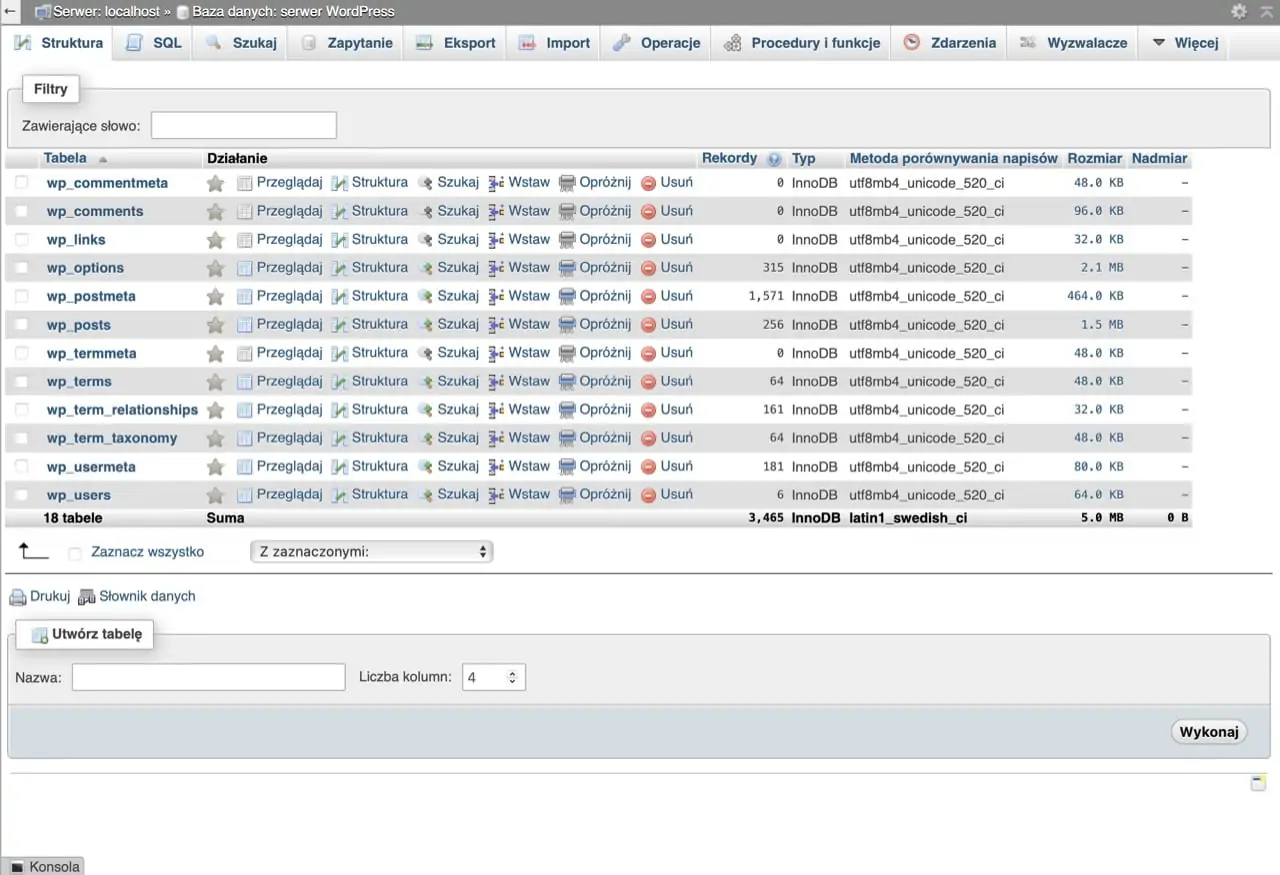
Zarządzanie bazą danych WordPress przez panel phpMyAdmin.
Warto natomiast wiedzieć, że system CMS WordPress korzysta z bazy danych, którą określamy jako relacyjną, ponieważ pozwala ona przechowywać elementy, które są ze sobą powiązane co widać na przykładzie tabel np. wp_posts i wp_postmeta. Do obsługi relacyjnej bazy danych serwer WordPress będzie korzystał natomiast z oprogramowania MySQL lub MariaDB. Istnieją jeszcze inne systemy do zarządzania relacyjnymi bazami danych takie jak np. PostgreSQL jednak nie powinno mieć to dla Ciebie większego znaczenia, ponieważ jest to wiedza zarezerwowana głównie 🤯 dla osób, które zajmują się administracją serwerem WordPress.
To co musisz natomiast wiedzieć to, że uszkodzona baza danych może skutkować poważnymi awariami i błędami na stronie WordPress, a jej utrata całkowitym zniknięciem witryn z sieci. Z tego powodu ważna jest regularna kopia zapasowa WordPress, która zawierać będzie nie tylko pliki, ale także bazę danych. Teraz przejdziemy do tego w jaki sposób bezpiecznie i samodzielnie wykonać optymalizację bazy danych WordPress.
Optymalizacja bazy danych WordPress krok po kroku
Optymalizacja bazy danych WordPress możliwa jest zarówno poprzez wspomniany moduł phpMyAdmin jak i z poziomu panelu administratora. W tym poradniku pokażemy Ci jak zrobić to korzystając zarówno z wtyczki [jest to najbezpieczniejsza i najskuteczniejsza forma optymalizacji bazy danych] jak i ręcznie. Pamiętaj, że wtyczka może zostać odinstalowana po dokonaniu optymalizacji bazy danych i nie będzie miało to wpływu na dokonanie zmiany.
Optymalizacja bazy danych to proces polegający na usunięciu zbędnych rekordów oraz zmniejszeniu całkowitej wielkości bazy danych poprzez jej kompaktowanie oraz defragmentację. To wszystko zrobi za nas dodatek WP-Optimize, który za darmo pobierzesz z repozytorium WordPress. W dalszej części tego poradnika dowiesz się jak skorzystać z jej możliwości, jednak oprócz niej możemy polecić Ci także wtyczki takie jak Optimize Database after Deleting Revisions oraz WP-Sweep. Wszystkie z nich robią to samo, czyli po prostu optymalizują bazę danych wykonując podobne skrypty, a więc różnica będzie niezauważalna. Dzięki optymalizacji bazy danych nie tylko będzie ona mniejsza, lecz wpłynie to także pozytywnie na czas ładowania strony internetowej o czym więcej przeczytasz we wpisie Przyspieszanie WordPress krok po kroku.
Przejdźmy teraz do poradnika jak zoptymalizować bazę danych WordPress 🤓 krok po kroku za pomocą wspomnianego dodatku WP-Optimize.
Krok 1. Zainstaluj wtyczkę WP-Optimize
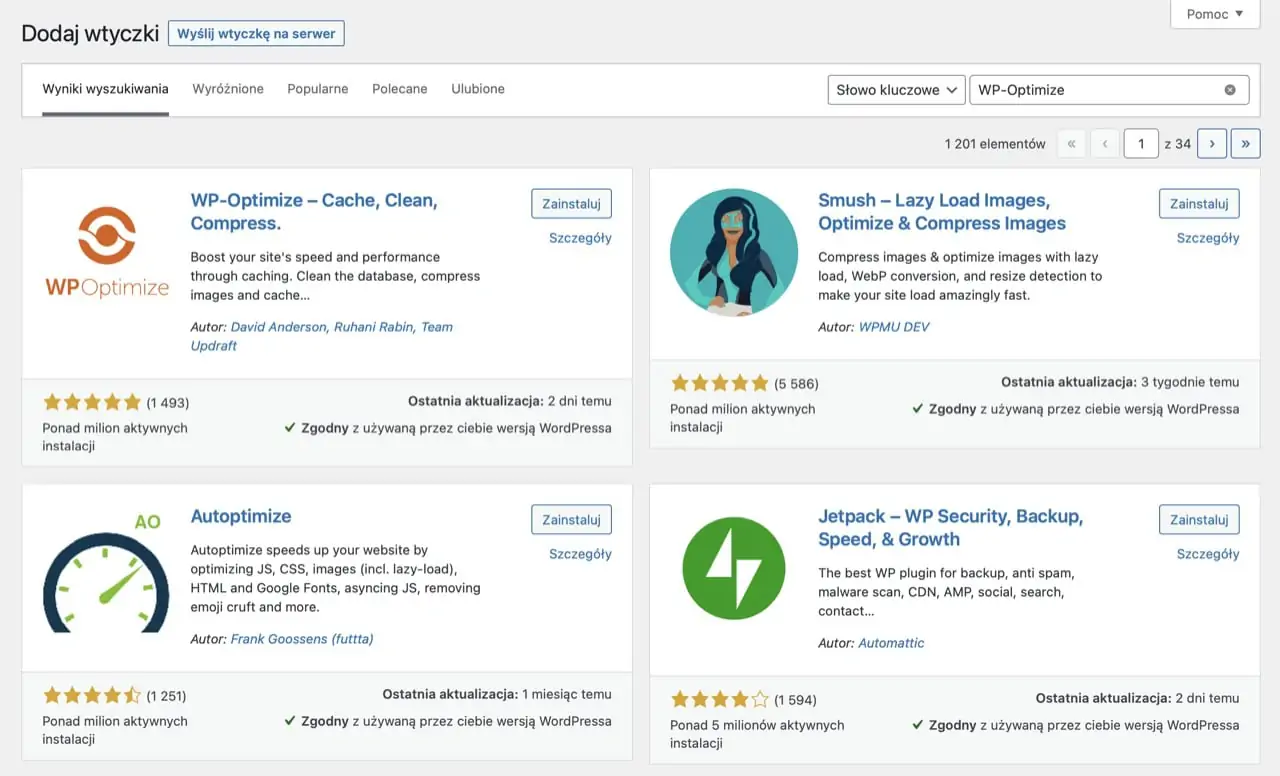
Instalacja darmowej wtyczki WP-Optimize.
Jak już wspomnieliśmy optymalizacja bazy danych WordPress możliwa jest za pomocą wtyczki i jest to bezpieczniejsza forma niż ręczne usuwanie rekordów w panelu phpMyAdmin. W repozytorium WordPress istnieje wiele darmowych wtyczek, które skutecznie potrafią zoptymalizować bazę danych, jednak to WP-Optimize jest najpopularniejszym i najbardziej sprawdzonym rozwiązaniem. W pierwszym kroku zainstaluj więc wtyczkę wyszukując ją w repozytorium WordPress, a następnie dokonaj jej aktywacji.
Krok 2. Wykonaj optymalizację baz danych
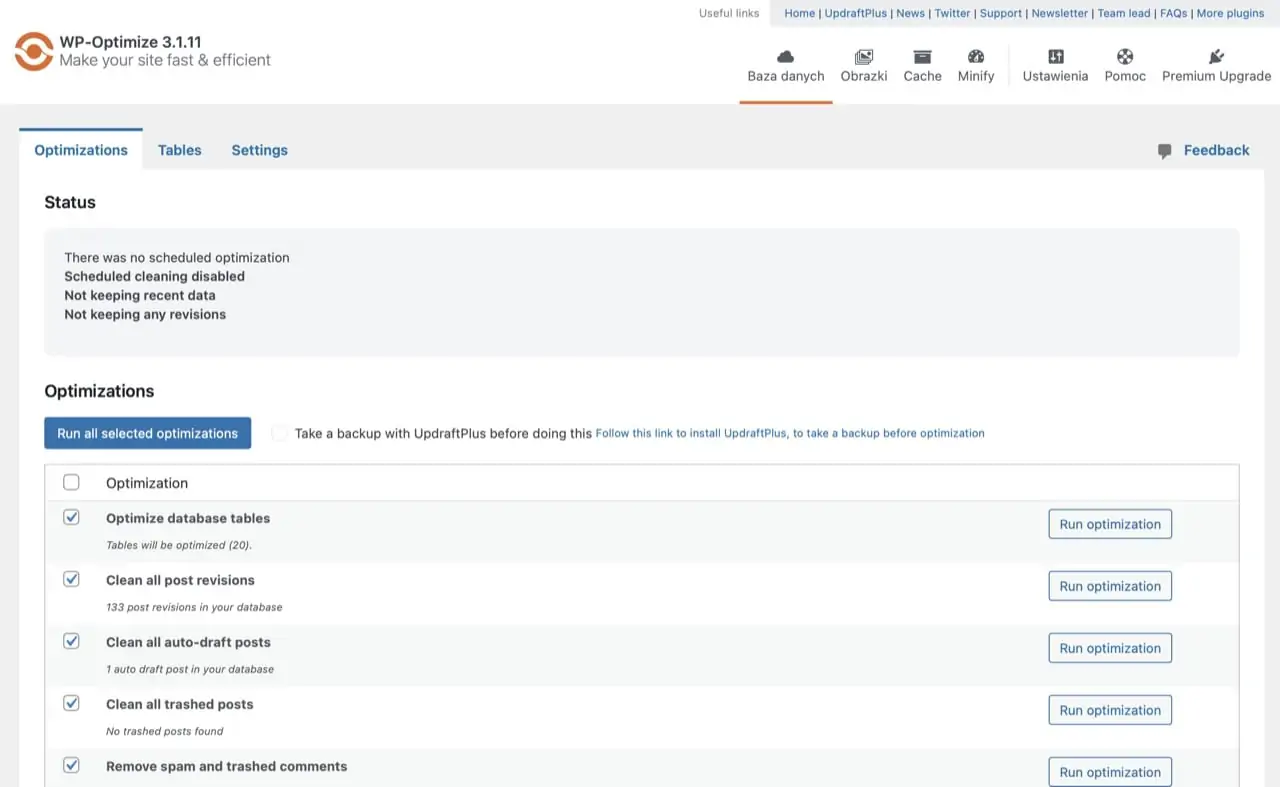
Ustawienia wtyczki WP-Optimize w WordPress.
Wtyczka WP-Optimize potrafi znacznie więcej niż tylko optymalizacja bazy danych, jednak to na niej się teraz skupimy. Gdy przejdziesz do sekcji związanej z optymalizacją bazy danych WordPress znajdziesz opcje takie jak:
✅ Optimize database tables – Optymalizacja bazy danych WordPress poprzez kompaktowanie i defragmentowanie tabel.
✅ Clean all post revisions – Usuwanie przestarzałych rewizji postów WordPress.
✅ Clean all auto-draft posts – Usuwanie automatycznie zapisanych szkiców postów WordPress.
✅ Clean all trashed posts – Usuwanie postów WordPress, które zostały przeniesione do kosza.
✅ Remove spam and trashed comments – Usuwanie komentarzy WordPress zawierających spam oraz przeniesionych do kosza.
✅ Remove unapproved comments – Usuwanie niezatwierdzonych komentarzy WordPress.
✅ Remove expired transient options – Usuwanie tymczasowych rekordów z bazy danych WordPress.
✅ Remove pingbacks – Usuwanie pingbacków WordPress.
✅ Remove trackbacks – Usuwani trackacków WordPress.
✅ Clean post meta data – Usuwanie osieroconych metadanych postów WordPress.
✅ Clean comment meta data – Usuwanie osieroconych metadanych komentarzy WordPress.
✅ Clean orphaned relationship data – Usuwanie osieroconych danych relacji w bazie danych WordPress.
Jeżeli chcesz, aby optymalizacja bazy danych WordPress była skuteczna zaznacz wszystkie powyższe opcje i kliknij w przycisk optymalizacji. Jeżeli korzystasz także z wtyczki UpdraftPlus opisanej przez nas we wpisie Kopie zapasowe WordPress [backup] krok po kroku to możesz także przed wykonaniem optymalizacji wykonać jednym kliknięciem kopię zapasową strony, ponieważ zarówno UpdraftPlus jak i WP-Optimize należą do tych samych twórców.
Po kliknięciu w przycisk Run all selected optimizations zostanie wykonana optymalizacja bazy danych WordPress, a Ty otrzymasz informację o wszystkich usuniętych rekordach. Im więcej rekordów zostanie usuniętych tym mniejsza i szybsza będzie Twoja baza danych. Jeżeli zdecydujesz się pozostawić WP-Optimize aktywną na swojej stronie internetowej to możesz także skonfigurować jej samoczynne uruchomianie.
Jeżeli natomiast nie chcesz zostawić tę wtyczkę zainstalowaną to możesz ją usunąć i nie będzie miało to wpływu na wykonaną optymalizację w bazie danych.
Krok 3. Ręczna optymalizacja bazy danych WordPress [dla zaawansowanych]
Na sam koniec bonus, czyli jak ręcznie zoptymalizować bazę danych WordPress bez użycia wtyczki. Nie będzie to tak skuteczne jak w przypadku wspomnianego dodatku, ale to również dobry sposób na zachowanie dobrej kondycji bazy danych.
Pierwsze co musisz zrobić to zalogować się do wspomnianego panelu phpMyAdmin i przejść do bazy danych, którą chcesz zoptymalizować. Następnie zaznacz wszystkie tabele bazy danych WordPress i wybierz z listy na dole Optymalizuj tabelę. Po chwili zobaczysz komunikat taki jak poniżej:
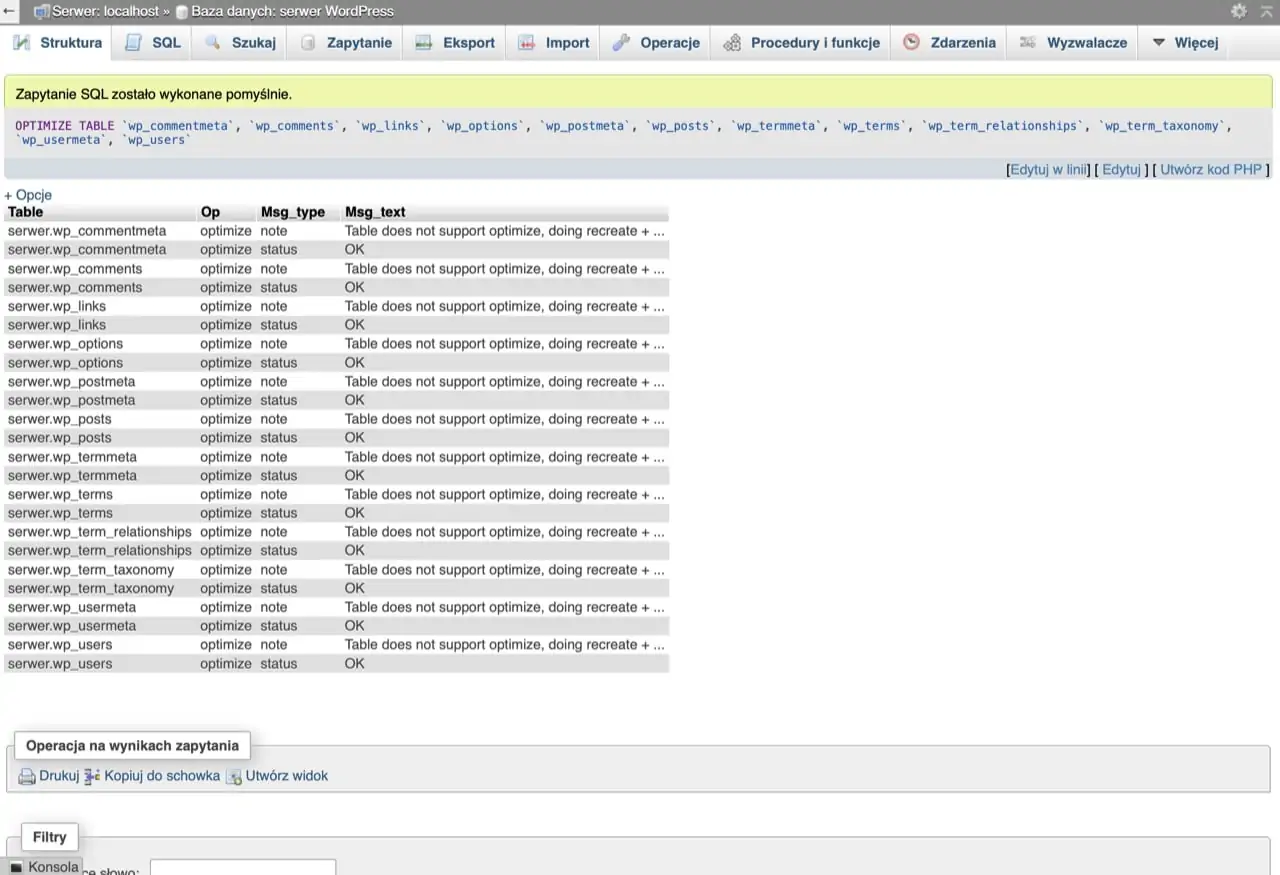
Optymalizacja tabel w bazie danych WordPress.
Oznacza to, że optymalizacja bazy danych został wykonana i możesz zamknąć panel phpMyAdmin. Proces ten możesz powtarzać od czasu do czasu, jednak pamiętaj, aby zawsze przed nim wykonać kopię zapasową bazy danych.
Na sam koniec przeczytaj także nasz najlepszy w polskiej blogosferze poradnik na temat optymalizacji strony internetowej pod SEO: Optymalizacja strony internetowej.
Zoptymalizuj bazę danych WordPress razem z nami
To już wszystko w naszym poradniku jak zoptymalizować bazę danych WordPress. Jeżeli chcesz skorzystać z naszej pomocy przy tym zadaniu lub posiadasz bardzo dużą bazę danych, która wymaga ręcznej pracy skontaktuj się z nami za pomocą formularza kontaktowego. Pomożemy Ci w każdym zadaniu związanym z platformą WordPress ☺️ oraz wykonamy darmową wycenę przed rozpoczęciem prac. Do usłyszenie niebawem i daj koniecznie znać w komentarzach 👇 co sądzisz o naszym poradniku.